Vjerojatno najveće ažuriranje koje dolazi na iPhone s iOS-om 16 je mnoštvo opcija prilagodbe koje sada možete napraviti na zaključanom zaslonu. Apple je konačno omogućio dodavanje widgeta iznad i ispod Sata, ali ova prilagodba ide mnogo dublje. Korisnici iPhonea koji koriste iOS 16 također mogu imati različite postavke zaključanog zaslona kada koriste različite načine fokusiranja. Već smo pogledali kako povezati načine rada fokusa s vašim različitim kreacijama zaključanog zaslona, ali danas je riječ o nečemu malo jednostavnijem.
Povezano čitanje
- iOS 16 zaključani zaslon: Kako prilagoditi iPhone
- Kako koristiti Desk View s iOS 16 i macOS Ventura
- Kako koristiti novi alat za vizualno traženje u fotografijama na iOS-u
- Što je Lockdown Mode i kako ga koristiti?
- Kako dijeliti Safari ekstenzije na Macu, iPhoneu i iPadu
Sadržaj
- Kako prilagoditi font na zaključanom zaslonu s iOS-om 16
- Što je s iPadOS-om 16?
Kako prilagoditi font na zaključanom zaslonu s iOS-om 16
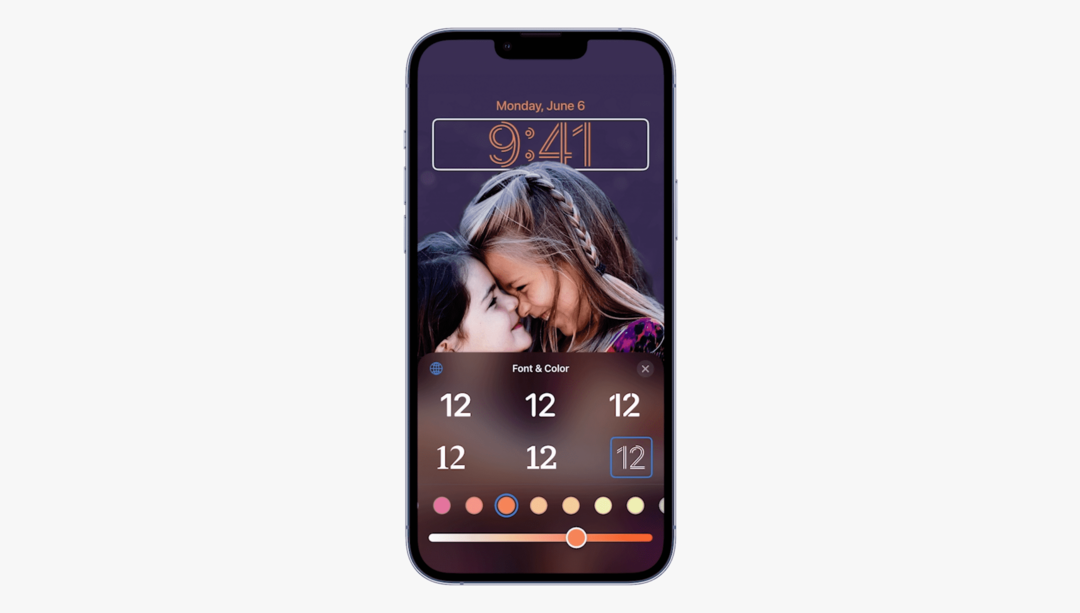
Odabir prilagođenog fonta nešto je što su mnogi korisnici iPhonea i iPada tražili tijekom godina. I dok još uvijek ne možete promijeniti font na razini sustava, iOS 16 sa svojim novim izgledom zaključanog zaslona omogućuje mogućnost prilagođavanja fonta na zaključanom zaslonu. A evo kako to možete učiniti:
- pritisni Bočni gumb ili dodirnite zaslon za prikaz vašeg iPhone zaključanog zaslona.
- pritisnite i držite na prazno područje dok ne osjetite da vaš iPhone vibrira.
- Dodirnite Prilagodite gumb na dnu ekrana.
- Dodirnite Sat.
- Od Font i sat dijaloški okvir odaberite jednu od navedenih opcija fonta. (Postoji 8 različitih fontova za odabir.)
- Ispod primjera fontova odaberite boju za tekst sata i widgeta.
- Ako odaberete bilo što drugo osim prve dvije opcije, povucite klizač za podešavanje nijanse boje.
Kada je riječ o onima koji žele prilagoditi font na zaključanom zaslonu, Apple nudi dosta zadanih opcija. Već prvi odabir crpi inspiraciju iz boja na pozadini vašeg zaključanog zaslona. Ovo je zadani izbor jer ima za cilj učiniti sat i druge elemente vidljivima čak i na prvi pogled.
Ali ako prijeđete prstom do kraja popisa, vidjet ćete da se pojavljuje druga ikona u boji. U biti, ovo je namjenski alat za odabir boja koji vam omogućuje odabir iz mreže ili spektra ili korištenje klizača za prilagodbu boja. A ako pogledate u gornji lijevi kut dijaloškog okvira Boje, Apple je čak dodao i "kapaljku za oči".
Kada to dodirnete, omogućit će vam fizički odabir određenih boja s pozadine zaključanog zaslona. Nakon što pronađete boju koja vam se sviđa, možete je dodati svojim "Favoritima" koji se mogu jednostavno odabrati iz ovog dijaloškog okvira prilikom prilagođavanja drugih postavki zaključanog zaslona.
Što je s iPadOS-om 16?

Dok je Apple uveo puno istih značajki za iPad kao što ih dobivamo na iPhoneu, čini se da se Apple također malo suzdržava. Sve nove značajke načina rada Focus dostupne su u iPadOS-u 16, ali nažalost, ne možete izraditi prilagođene zaslone za zaključavanje iPada. To također znači da ne možete uređivati ili prilagođavati font zaključanog zaslona, što je malo neugodno.
Vidjeli smo da Apple donosi slične odluke tijekom godina, nakon odvajanja iOS-a i iPadOS-a prije nekoliko godina. Najočitiji je bio dodatak App Library, koji je postao dostupan s iOS-om 14 na iPhoneu. Međutim, App Library nije stigao na iPad do iPadOS-a 15, što je bio prilično iznenađujući propust i koji se iskreno čini pomalo čudnim. Možda Apple zadržava prilagodbu zaključanog zaslona do iPadOS-a 17, kada se može reklamirati kao "značajka koja definira". Nadamo se da to nije slučaj ili da su barem opcije zaključanog zaslona iPada malo drugačije od onoga što je dostupno na iPhoneu s iOS-om 16.
Andrew je slobodni pisac koji živi na istočnoj obali SAD-a.
Pisao je za razne stranice tijekom godina, uključujući iMore, Android Central, Phandroid i nekoliko drugih. Sada dane provodi radeći za tvrtku HVAC, dok noću radi kao slobodni pisac.